Satura rādītājs
Programmā Excel, kas ir visu iecienītākā izklājlapu programma, ir vairāki rīki datu šķirošanai, tostarp šķirošanas funkcija un šādas funkcijas. SORT un SORTBY Tomēr neviena no šīm metodēm nepalīdzēs jums sakārtot datumus pēc mēneša. Excel . Mēs arī piemērojam . MĒNESIS , TEKSTA funkcijas , Kārtot un filtrēt komandu, un Pielāgota kārtošanas komanda arī, lai šķirotu datus mūsu šodienas uzdevumā. Šodien šajā rakstā mēs uzzināsim, kā mēs varam šķirot pēc mēneša. Excel efektīvi un ar atbilstošām ilustrācijām.
Lejupielādēt Practice Workbook
Lejupielādējiet šo prakses darba burtnīcu, lai vingrinātos, kamēr lasāt šo rakstu.
Atlasīt pēc mēneša.xlsx
4 piemēroti veidi, kā programmā Excel šķirot pēc mēneša
Pieņemsim, ka mums ir datu kopa, kurā ir informācija par 9 dažādām personām. No mūsu datu kopas daži Personas vārdi un to Dzimšanas datums ir norādīti B kolonnas un C Attiecīgi mēs šos datus šķirosim, piemērojot . MĒNESIS , SORTBY , TEKSTA funkcijas , Kārtot & amp; Filtrēšanas komanda, un Pielāgota kārtošanas komanda arī . Šeit ir sniegts pārskats par mūsu šodienas uzdevuma datu kopu.
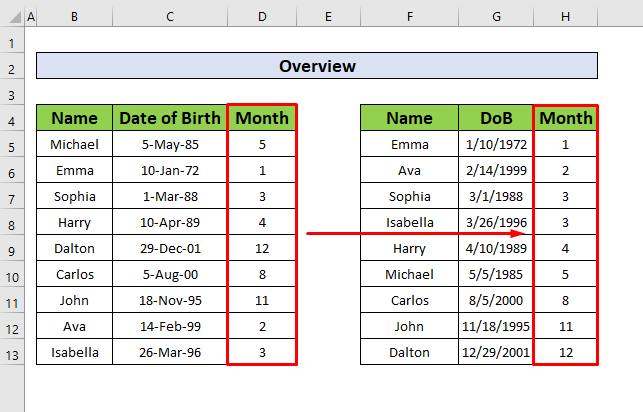
1. Veiciet pielāgotu šķirošanas iespēju, lai Excel programmā šķirotu pēc mēneša
Šajā metodē mēs uzzināsim par Pielāgota šķirošana komandu, lai šķirotu pēc mēneša kā tekstu. Mums ir datu kopa, kur kolonnās ir norādīti personas dzimšanas mēnesis un vārds. C un B Attiecīgi, lai piemērotu Pielāgota šķirošana komandu, lai šķirotu pēc mēneša kā tekstu, izpildiet tālāk norādītās darbības.
1. solis:
- No mūsu datu kopas atlasiet šūnas C4 uz C13 , un pēc tam no jūsu Cilne Sākums, doties uz,
Sākumlapa → Rediģēšana → Kārtot un filtrēt → Pielāgota kārtošana
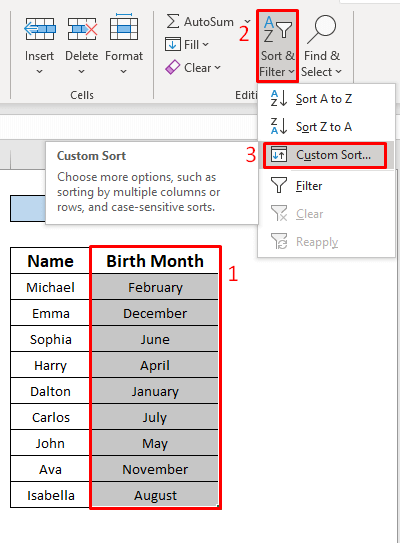
- Tādējādi a Kārtot Brīdinājums parādās dialoglodziņš. Kārtot Brīdinājums , dodieties uz,
Izvērst atlasi → Kārtot
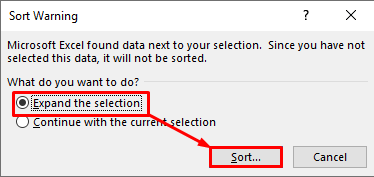
- Pēc tam Atlasīt Šajā logā izvēlieties Kolonna, Atlasīt pēc. Dzimšanas mēnesis , Kārtot pēc Šūnu vērtības , un pasūtījums ir Pielāgotais saraksts .
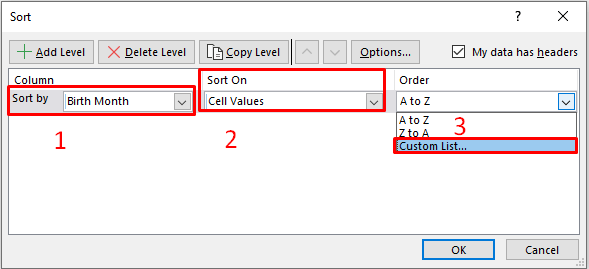
2. solis:
- Tagad Pielāgotie saraksti parādās logs. Pēc tam atlasiet Janvāris, februāris, marts, aprīlis no Pielāgotie saraksti un nospiediet LABI.
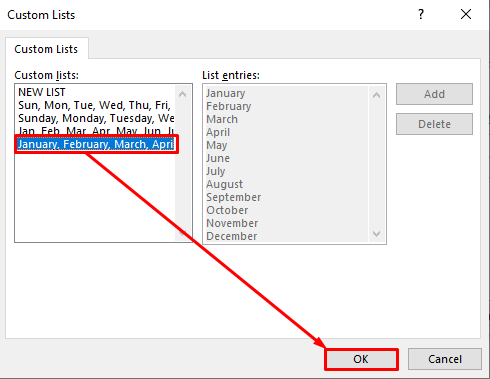
- Pēc nospiešanas uz LABI lodziņā, jūs atgriežaties pie Atlasīt logu, šajā logā vēlreiz nospiediet uz LABI kaste.
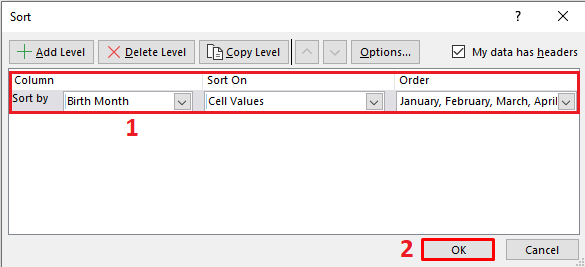
- Visbeidzot, jūs varēsiet iegūt vēlamo rezultātu no Pielāgota šķirošana komanda.
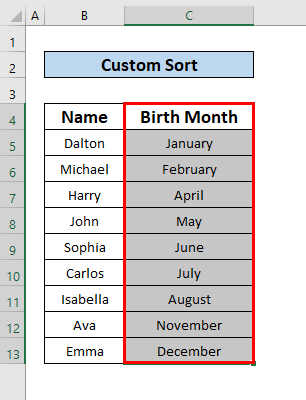
Lasīt vairāk: Kā izveidot pielāgotu šķirošanu programmā Excel (gan izveidojot, gan izmantojot)
2. Pielietojiet funkciju MONTH, lai programmā Excel šķirotu pēc mēneša
No mūsu datu kopas, Mēs sakārtosim datus pēc mēneša. To varam izdarīt, izmantojot funkcija Mēnesis . Lūdzu, izpildiet tālāk sniegtos norādījumus.
1. solis:
- Vispirms atlasiet šūnu D5 un ierakstiet MĒNEŠA funkcija in the Formula Bar . Mēneša funkcija in the Formula Bar ir,
=MONTH(C5) 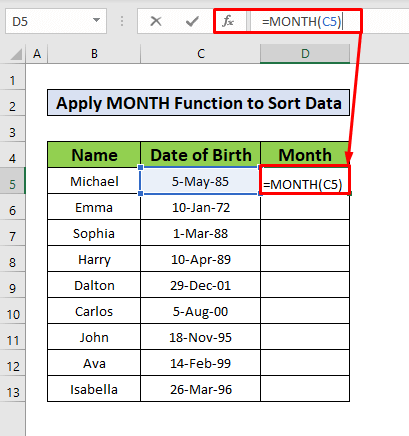
- Tādējādi nospiediet Ievadiet uz jūsu tastatūra un jūs varēsiet saņemt 5 kā atgriešanās no funkciju MĒNEŠS.
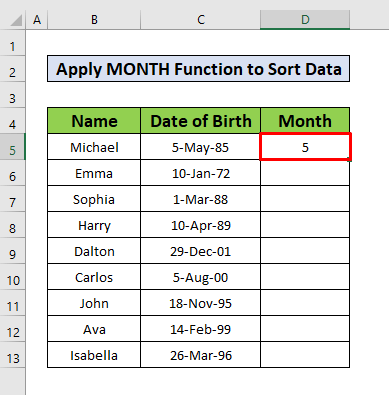
- Tagad novietojiet kursors par Apakšējā labajā pusē pusē šūna D5 un automātiskās aizpildīšanas zīme parādās mums. Tagad velciet automātiskās aizpildīšanas zīme uz leju.
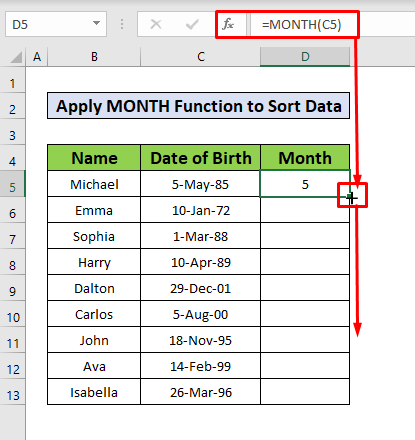
- Pēc tam jūs iegūsiet šādu izvades rezultātu MĒNEŠA funkcija kolonnā D.
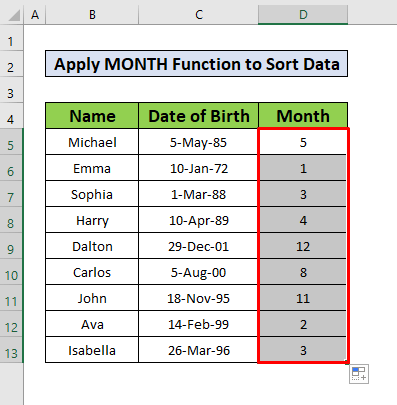
2. solis:
- Tagad atkal izvēlieties šūnas D4 uz D13 un no jūsu Datu cilne , dodieties uz,
Dati → Kārtot & amp; Filtrēt → Kārtot

- Pēc tam, kad noklikšķinājāt uz Atlasīt izvēlni, a Atlasīt priekšā parādīsies logs. No Atlasīt logā, atlasiet kolonnu, Atlasīt pēc Mēnesis , Kārtot pēc Šūnu vērtības , un rīkojums No mazākā līdz lielākajam. Visbeidzot, nospiediet LABI .
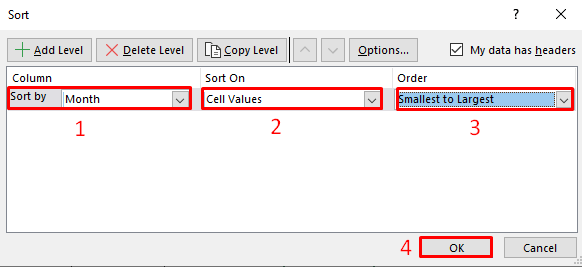
- Noklikšķinot uz LABI lodziņā, beidzot varēsiet datus šķirot pēc Mēnesis kas ir parādīts zemāk ekrānšā attēlā.
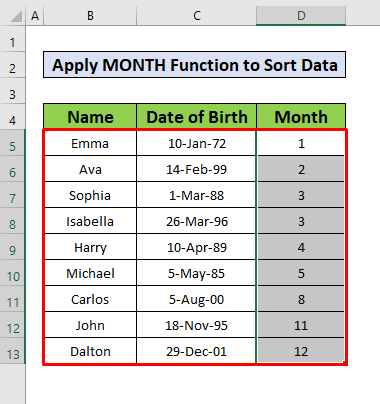
Lasīt vairāk: Kā lietot Excel programmā Excel paplašinātās šķirošanas opcijas
Līdzīgi lasījumi:
- Kā atcelt kārtošanu programmā Excel (3 metodes)
- Excel lapas šķirošana pēc datuma (8 metodes)
- VBA, lai šķirotu tabulu programmā Excel (4 metodes)
- Kā sakārtot IP adresi programmā Excel (6 metodes)
- Pievienot šķirošanas pogu programmā Excel (7 metodes)
3. Veiciet funkciju SORTBY, lai Excel programmā šķirotu pēc mēneša
Šajā metodē mēs iemācīsimies, kā šķirot pēc mēneša, izmantojot SORTBY funkcija ... izmantojot SORTBY funkcija lai sakārtotu datus pēc mēneša, ir visvienkāršākais veids. Lai to uzzinātu, izpildīsim tālāk norādītos soļus!
Soļi:
- Lai pieteiktos SORTBY funkcija mūsu datu kopā, vispirms atlasiet šūnas F5 .
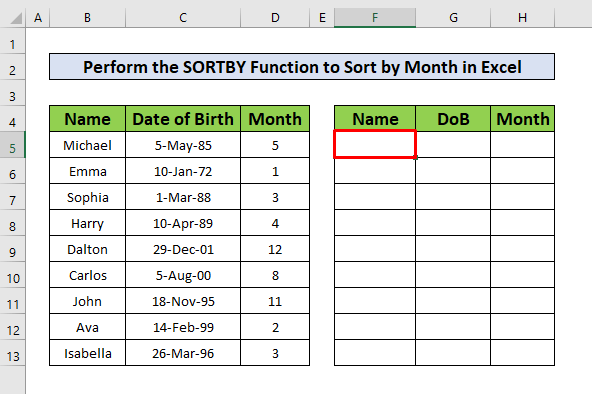
- Pēc šūnas F6 atlasīšanas ievadiet SORTBY funkcija formulas joslā. SORTBY funkcija ir,
=SORTBY(B5:D13, MONTH(C5:C13)) 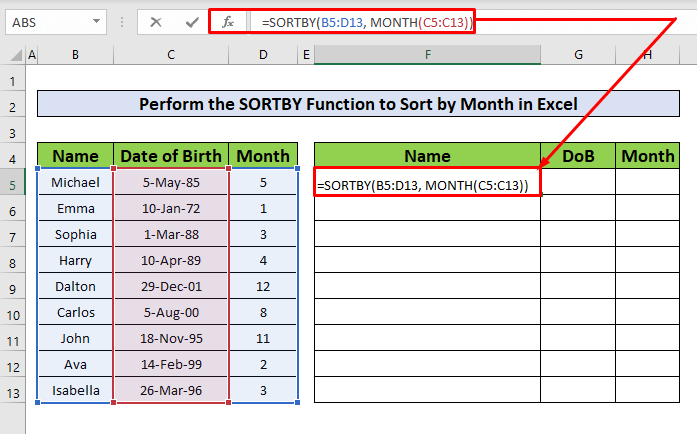
- Pēc tam vienkārši nospiediet Ievadiet uz jūsu tastatūra un iegūsiet atgriezenisko vērtību funkciju SORTBY.

Lasīt vairāk: Kā lietot šķirošanas funkciju programmā Excel VBA (8 piemēroti piemēri)
4. Ievietojiet TEKSTA funkciju, lai Excel programmā sakārtotu pēc mēneša
Mēs varam piemērot TEXT funkcija lai šķirotu pēc mēneša, nevis MĒNEŠA funkcija . Lai iemācītos, izpildiet tālāk norādītos soļus!
1. solis:
- Mēs izvēlamies ērtu šūnu savam darbam. Teiksim, mēs izvēlamies šūna D5 pirmais.
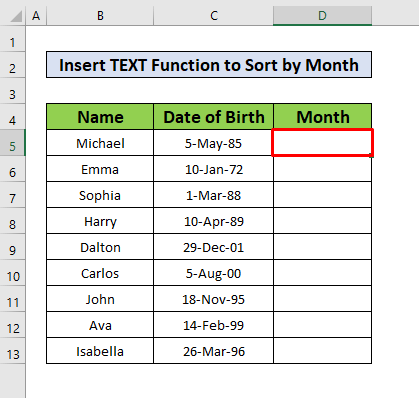
- In the Formula Bar tips TEXT funkcija . TEXT funkcija in the Formula Bar ir,
=TEXT(C5, "MM") - Kur MM apzīmē mēneša komandu.
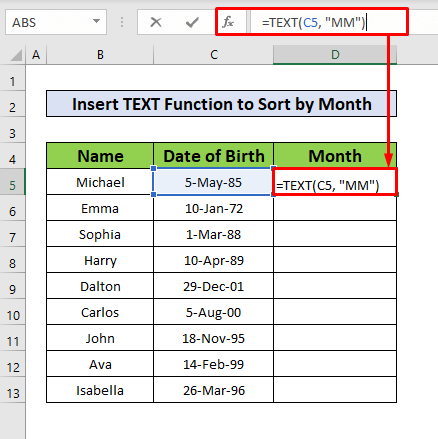
- Pēc tam nospiediet Ievadiet uz jūsu tastatūra , un jūs iegūsiet 05 kā atgriešanās no funkciju TEXT.
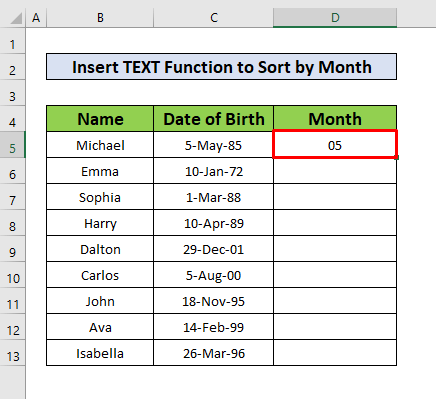
- Tādējādi, automātiskā aizpildīšana TEXT funkcija uz visu D sleja.
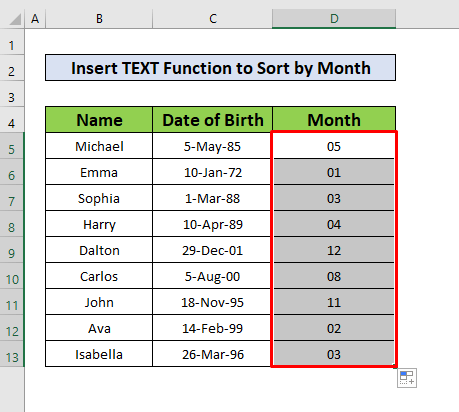
2. solis:
- Tagad no jūsu Cilne Sākums, doties uz,
Sākumlapa → Rediģēšana → Kārtot un filtrēt → Kārtot no A līdz Z
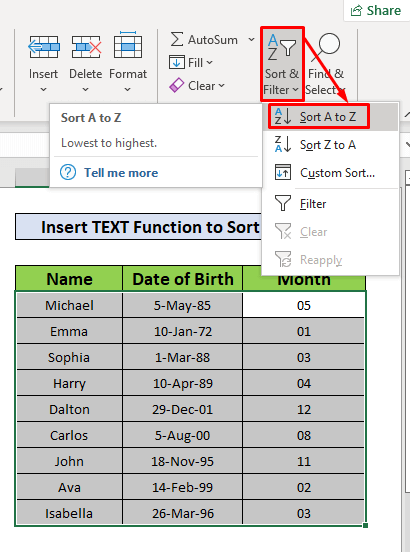
- Noklikšķinot uz Kārtot no A līdz Z opcija, tiek atvērts logs ar nosaukumu Kārtot Brīdinājums parādās. No Kārtot Brīdinājums dialoglodziņā izvēlieties Izvērst atlasi izvēlni un visbeidzot noklikšķiniet uz Atlasīt iespēja.
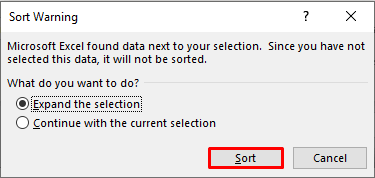
- Noklikšķinot uz Atlasīt iespēju, varēsiet šķirot mūsu datu kopu pēc mēnesis .
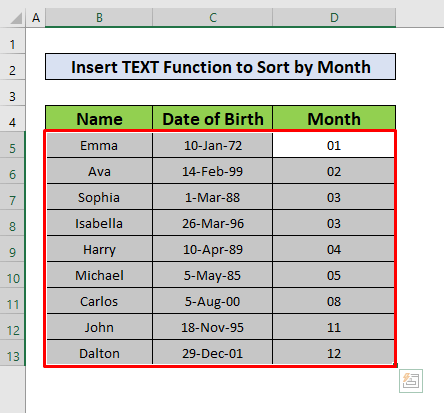
Saistīts saturs: Kā izmantot Excel saīsnes datu šķirošanai (7 vienkārši veidi)
Lietas, kas jāatceras
👉 Izmantojot TEXT funkcija , kļūda #NAME? rodas nepareizas format_text .
Secinājums
Es ceru, ka visas iepriekš minētās metodes, kas ir piemērotas, lai šķirotu pēc mēneša, tagad jūs pamudinās tās piemērot savā. Excel Izklājlapas ar lielāku produktivitāti. Ja jums ir kādi jautājumi vai jautājumi, laipni aicināti komentēt.

